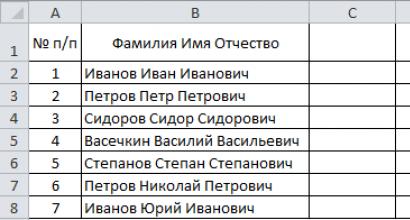I pulsanti sul portatile sono disabilitati. Come abilitare la tastiera su un laptop e utilizzare i modelli aggiornati. Come abilitare i numeri sul lato destro della tastiera
Contenuto
Il modo principale per inserire informazioni su un computer è una tastiera. Se non lo hai riempito di liquido, non l'hai rotto o non hai sostituito la tastiera, non dovrebbero esserci problemi con le sue prestazioni. Gli utenti a volte riscontrano il problema che non funziona, non risponde ai clic, ma il touchpad (sostituzione del tocco per un mouse), ad esempio, funziona. Esistono diverse opzioni per verificare la funzionalità della tastiera e accenderla se viene bloccata accidentalmente.
Come verificare la funzionalità della tastiera
Il guasto del dispositivo può essere dovuto al software (non a un motivo fisico) o al guasto di alcune parti del computer (motivo hardware). Esiste un modo semplice per scoprire la natura del problema sul tuo laptop. È necessario accendere il computer e accedere immediatamente al BIOS all'avvio. Se i pulsanti all'interno di questo ambiente rispondono alla pressione, il problema è nel software. In questo caso, puoi fare quanto segue:
- eseguire una scansione antivirus;
- eseguire un ripristino del sistema da un checkpoint quando la tastiera funzionava correttamente;
- rimuovere o ripristinare completamente i driver della tastiera.
Se quando si accede al BIOS non si ottiene alcuna risposta, il problema deve essere ricercato nell'hardware (cavo flessibile, scheda madre, ecc.). Se non si ottiene alcuna risposta dai singoli pulsanti, è necessario verificare la contaminazione del dispositivo. Pezzi di cibo, accumuli di sporco e oggetti estranei possono impedire il corretto funzionamento del dispositivo. Per la pulizia è adatta una bomboletta di aria compressa, che aiuterà a pulire a fondo la tastiera del laptop. Puoi portarlo al centro servizi in modo che gli specialisti possano farlo in modo indipendente
Cause dei problemi
Non esiste alcuna dipendenza tra marca, modello di computer e guasto specifico. Ogni laptop può soffrire di problemi hardware o software. Qualsiasi dispositivo può rompersi, spesso a causa di una manipolazione imprudente del gadget, ma possono verificarsi altre situazioni che portano a un malfunzionamento. Le opzioni comuni per disattivare la tastiera sono:
- Problema del software. Il sistema operativo riceve un errore dal driver del dispositivo e "non capisce" come lavorarci. Di norma, reinstallare il driver o tornare a un punto di ripristino del sistema quando funzionava correttamente aiuta a riaccendere la tastiera.
- Liquido versato. Le persone spesso mangiano davanti allo schermo di un computer (lavorando o guardando qualcosa). Se si versa accidentalmente caffè o tè (soprattutto dolce), nel 90% dei casi il dispositivo si rompe e i pulsanti si bloccano. Potrebbe non apparire immediatamente, ma dopo 2-3 giorni (fino all'inizio dell'ossidazione dei contatti all'interno del laptop).
- Problemi con il cavo. A causa dell'umidità, dell'ingresso di liquidi o di riparazioni non riuscite, i contatti potrebbero ossidarsi; il tecnico ha collegato senza successo la tastiera alla scheda madre. Ciò porta all'inoperabilità parziale o totale della tastiera. Puoi provare a smontare e diagnosticare il loop, ma è meglio non farlo senza esperienza.
Come sbloccare la tastiera su un laptop
Se la tastiera smette di rispondere alla pressione, ciò non indica necessariamente un malfunzionamento del laptop. È possibile che tu abbia premuto accidentalmente una combinazione di tasti di scelta rapida durante la pulizia del computer. Si tratta di un blocco della tastiera di un laptop per impedire la pressione accidentale dei pulsanti durante una presentazione o il trasporto del dispositivo. Se il problema è un malfunzionamento della scheda madre o del cavo, è necessario contattare un centro di assistenza.
Combinazione di tasti di scelta rapida
La disabilitazione della tastiera su un laptop può essere eseguita utilizzando una combinazione calda programmata dallo sviluppatore. Spesso questa situazione si verifica quando una persona puliva la tastiera durante la pulizia e premeva accidentalmente la combinazione di pulsanti richiesta. La cosa principale è che il panno non è bagnato e l'umidità non penetra nella custodia. Questa situazione può essere corretta molto rapidamente. Puoi attivare funzioni aggiuntive sui laptop utilizzando il pulsante FN e uno dei tasti speciali F1-F12.
Osserva attentamente le icone sui tasti. Diversi produttori hanno pulsanti funzione diversi, quindi devi trovare tu stesso quello che ti serve. Di norma, questa funzione è rappresentata come una serratura. Devi solo tenere premuto il pulsante FN e la F corrispondente con la sequenza di blocco. A volte è disabilitato solo il blocco destro con i numeri. Ne è responsabile il Num Lock o la combinazione Fn+Num Lock. Se premere questi pulsanti di scelta rapida non aiuta, il motivo deve essere cercato altrove.
Il sistema operativo utilizza file speciali che sono responsabili della relazione tra i componenti del computer e Windows. Si chiamano driver e sono prodotti dai produttori di dispositivi (separatamente schede video, schede madri, monitor, ecc.). Le versioni moderne dei sistemi operativi installano in modo indipendente la maggior parte dei driver dal database, ma occasionalmente falliscono o diventano "distorti". Questo è uno dei motivi per cui la tastiera potrebbe non funzionare. Per abilitare la tastiera in questo caso, è necessario effettuare le seguenti operazioni:
- Apri il Pannello di controllo tramite il Pannello di avvio.
- Fare clic sulla sezione "Tastiera".
- Seleziona la scheda Hardware. Assicurati che accanto a "Stato" sia indicato "il dispositivo funziona normalmente".
- Fare clic sulla sezione "Proprietà". Gestione dispositivi dovrebbe vedere e visualizzare la tastiera nel menu principale.
Se ad un certo punto noti che i dati non corrispondono allo standard, il problema è nel software. Esiste la seguente soluzione al problema:
- Fare clic con il tasto destro sull'icona Risorse del computer.
- Dal menu, seleziona "Proprietà".
- Dal menu di sinistra avrai bisogno della voce "Gestione dispositivi".
- Trova la tastiera e fai doppio clic sulle proprietà.
- Vai alla scheda "Driver" e fai clic sul pulsante "Aggiorna".
- Se questo non aiuta, dovresti rimuoverlo completamente e installarlo di nuovo.

Rimozione di un divieto nell'Editor criteri di gruppo
In rari casi, è necessario sbloccare la tastiera su un laptop a livello di risoluzione del sistema. Questa opzione è possibile se hai controllato tutti gli aspetti del software e ti sei assicurato che non si tratti di un guasto hardware. È possibile abilitare il divieto di utilizzo della tastiera all'interno di Windows. Per abilitare il dispositivo di input, devi effettuare le seguenti operazioni:
- Apri il menu di accesso rapido “Start”, trova la voce “Esegui”. Nella versione 10 del sistema operativo si trova nella cartella “Sistema”.
- Usando la tastiera virtuale, scrivi "gpedit.msc". Fare clic su OK.
- Apri la cartella “Configurazione computer”, quindi segui il percorso: amministrativo, modelli, sistema, installazione dispositivo, restrizioni di installazione.
- È necessaria l'opzione "Proibisci installazione dispositivo".
- Fai clic su "Mostra" e assicurati che non ci siano dati lì. Di fronte al divieto dovrebbe esserci l'opzione "Disabilita".
Controllo del cavo della tastiera
I problemi con il cavo si verificano dopo che del liquido è entrato nel laptop o dopo una riparazione non riuscita. I maestri alle prime armi potrebbero non collegare completamente il cavo al connettore, il che porta al mancato funzionamento della tastiera. Il primo motivo obbliga a contattare un centro assistenza, perché un utente normale non sarà in grado di risolvere da solo il problema dopo un'alluvione.
Se noti che solo il dispositivo di input non funziona, puoi provare a smontare il dispositivo da solo. La maggior parte dei modelli utilizza chiusure a scatto. È necessario trovare delle scanalature sulla superficie che siano più facili da fare leva con una carta di plastica. Non utilizzare per questi scopi oggetti in ferro, come ad esempio un cacciavite, poiché potrebbero danneggiare il computer e le serrature stesse.
Inizia ad aprire dal bordo sinistro, fai leva con attenzione sul primo fermo e tira la tastiera tramite il pulsante Esc. Sarà più facile aprire la parte in seguito, quando la maggior parte dei blocchi sarà stata rimossa, potrai separare la tastiera e vedere il cavo. Scollega il cavo (a volte è necessario sollevare il telaio o semplicemente estrarlo, a seconda del modello), pulisci i contatti, ricollegalo saldamente e rimetti la tastiera al suo posto. Riavvia il laptop e prova ad accendere la tastiera.
Verifica della presenza di guasti alla scheda madre
La base per tutti gli altri componenti del computer è la scheda madre. Non sarai in grado di risolverlo da solo, ma puoi determinare che il problema sta lì. Controlla la funzionalità del cavo di rete, del touchpad e della porta USB. La loro inerzia indica una rottura del ponte sud della scheda madre. Per questo motivo non è consigliabile intraprendere alcuna azione. L'opzione migliore sarebbe contattare un centro assistenza.
Come abilitare una tastiera aggiuntiva su un laptop
Se il dispositivo di input è difettoso, è possibile collegarne un altro al computer. Tutte le tastiere moderne utilizzate sui PC desktop dispongono di un connettore USB. Hai la possibilità di collegarne uno qualsiasi utilizzando il connettore appropriato. Il sistema stesso rileverà il dispositivo e installerà il driver necessario. Questa è una soluzione al problema se si è verificato un guasto hardware, ma se la scheda madre è difettosa, la connessione non può essere completata.

Sblocco utilizzando il programma All-Unlock v2.0 RC3
Se i pulsanti speciali sono posizionati in modo errato, una persona potrebbe bloccare accidentalmente la possibilità di entrare. Puoi accendere la tastiera del tuo laptop una volta per tutte utilizzando un'utilità speciale: All-Unlock v2.0 RC3. Una versione gratuita è disponibile per il download sul sito ufficiale. Non è consigliabile scaricare da altri siti, ma, se necessario, assicurati che la protezione antivirus sia attiva e funzionante per evitare danni da parte di aggressori.
Abilitazione della tastiera virtuale
Se non sei riuscito ad accendere la tastiera o a collegarne un'altra, puoi utilizzare un'opzione alternativa: un dispositivo di input virtuale. Questa funzione esiste nella versione operativa con il rilascio di XP, è presente anche nelle build successive. È possibile abilitare la tastiera virtuale nel modo seguente:
- Apri il menu Start.
- Vai alla scheda "Tutti i programmi".
- Trova la cartella Accessibilità e apri Tastiera su schermo.
- Se hai bisogno di una sezione aggiuntiva a destra con i numeri, devi fare clic su "Opzioni" e attivare il tastierino numerico.
video
trovato un errore nel testo? Selezionalo, premi Ctrl + Invio e sistemeremo tutto!Se hai bloccato accidentalmente la tastiera o a causa di qualche errore ha smesso di funzionare, devi sapere come risolvere correttamente questo problema. È possibile utilizzare i tasti di scelta rapida per attivare un dispositivo di input. Mentre si pulisce la tastiera dalla polvere, è possibile premere accidentalmente una combinazione che causa il blocco del dispositivo di input integrato.
Come abilitare la tastiera su un laptop?
A volte, per attivare e disattivare la tastiera sui laptop, è disponibile la combinazione Fn + uno dei pulsanti della riga F1-F12. Per comodità, questa chiave ha una designazione: un'icona a forma di lucchetto.

Quando è necessario attivare solo il tastierino numerico sul lato destro della tastiera, sarà utile premere il pulsante Bloc Num o Fn+Bloc Num. Quando le combinazioni descritte non aiutano, si consiglia di cercare la combinazione corretta nel manuale utente del proprio dispositivo o leggere le istruzioni su Internet.
Un'altra opzione per risolvere i problemi con la tastiera è controllare i driver:
- Nel menu “Pannello di controllo”, imposta la modalità “Icone grandi” e vai alla voce “Tastiera”.

- Successivamente, devi andare alla scheda "Attrezzatura" e assicurarti attraverso la riga "Stato" che l'attrezzatura funzioni normalmente.

- Vai su "Proprietà" e assicurati che Gestione dispositivi visualizzi l'hardware di input integrato; dovrebbe esserci un'iscrizione - Il dispositivo funziona normalmente.

In quale altro modo accendere la tastiera su un laptop
A volte è disabilitato di proposito, per verificarlo è necessario eseguire i seguenti passaggi:
- Vai al menu “Start”, avvia “Esegui” e inserisci il comando “gredit.msc” nella riga, fai clic su “OK”.
- Configurazione del computer;
- Modelli amministrativi;
- Sistema;
- Installazione;
- Restrizioni di installazione.

- Apri la scheda “Proibisci installazione dispositivo”.
- Fare clic su "Mostra" e verificare che non siano presenti dati all'interno. Il divieto stesso dovrebbe avere lo stato "Disabilita".
Se tutti i metodi sopra descritti non hanno aiutato a risolvere il problema, vale la pena verificare lo stato dell'hardware del dispositivo. Per fare ciò, dovresti smontare tu stesso il laptop per rimuovere la parte di ingresso e scollegare il cavo. Successivamente, dovresti verificare eventuali difetti nel cavo o nei contatti della tastiera. Se vengono trovati, dovresti portare il laptop in un centro di assistenza.
Il tastierino numerico si trova sul lato destro della tastiera, ma su alcuni modelli manca. Contiene numeri e simboli utilizzati nella calcolatrice (addizione, sottrazione, moltiplicazione, divisione).
Cos'è il tastierino numerico
Il tastierino numerico, Numpad o tastierino numerico è una sezione della tastiera, situata sulla destra e viene utilizzata per l'immissione più rapida di numeri con la mano destra e di caratteri speciali. Va notato che i numeri sono nell'ordine opposto rispetto alla tastiera del telefono. Nella cosiddetta versione ridotta (compatta) e in alcune versioni gaming manca il tastierino numerico per ridurre le dimensioni.
Il tastierino numerico si trova sul lato destro della tastiera
Come abilitare i numeri sul lato destro della tastiera
Il tastierino numerico è disabilitato per impostazione predefinita. I metodi per attivarlo differiscono per PC e laptop.
Attivazione del tastierino numerico tramite tasti
Per utilizzare il tastierino numerico su un computer desktop, premere Num Lk (o NumLock). NumLock (tradotto letteralmente dall'inglese come "fissare i numeri") è una chiave per cambiare e bloccare il registro numerico.
La posizione di questo pulsante può variare. Molto spesso si trova a destra, nello stesso blocco dei numeri, immediatamente sopra di essi. Dopo aver premuto, l'indicatore luminoso si accenderà, indicando che il tastierino numerico è pronto per l'uso.
La tastiera è uno degli strumenti principali per inserire informazioni su un computer. Senza di esso, è impossibile eseguire alcune operazioni nel sistema operativo e controllare il processo nei giochi. Il guasto di questo dispositivo ci priva anche della possibilità di scrivere messaggi nella messaggistica istantanea e dei social network e di lavorare con editor di testo. In questo articolo discuteremo le ragioni principali ed esploreremo le soluzioni a questo problema.
Innanzitutto, scopriamo perché la tastiera potrebbe rifiutarsi di funzionare. Ci sono diverse ragioni per questo. Le porte di collegamento, i cavi, i componenti elettronici o meccanici del dispositivo potrebbero essere difettosi. Anche gli strumenti di gestione software come driver o BIOS possono “comportarsi”. Parleremo di questi e di altri problemi di seguito.
Motivo 1: problemi fisici
La prima cosa a cui dovresti prestare attenzione è se la tastiera stessa funziona correttamente. Esistono due modi per verificarlo. Il primo è collegarlo a un altro PC. Se tutto è in ordine, devi cercare il problema nel tuo sistema. Il secondo è avviare il computer. Quando è acceso, il dispositivo funzionante dovrebbe emettere un segnale: i LED dovrebbero lampeggiare.
Un altro tipo di malfunzionamento è il guasto della porta di connessione, che è di due tipi: USB e PS/2.
Porti
Le porte possono essere danneggiate meccanicamente, così come "bruciate" a causa di cortocircuiti o sbalzi di tensione. Nel caso dell'USB, puoi provare a collegare la tastiera a un'altra porta simile. Tieni presente che i connettori USB possono essere divisi in gruppi. Se una delle porte non funziona, l'intero gruppo potrebbe non funzionare.
Con PS/2 tutto è un po' più complicato, poiché la stragrande maggioranza delle schede madri dispone di un solo connettore di questo tipo. L'unica opzione in questa situazione è trovare un'altra tastiera con tale connettore e collegarla alla porta. Se non è cambiato nulla, la presa è difettosa. Puoi salvare la porta solo contattando un centro servizi.
Cavi e spine
È abbastanza semplice identificare un malfunzionamento del cavo e della spina che collega la tastiera al computer. Con il PC acceso è sufficiente spostare il filo all'ingresso della tastiera e in prossimità del connettore sulla scheda madre. Se i LED sull'apparecchio si accendono brevemente, significa che questi elementi sono guasti. Puoi sostituire tu stesso il cavo saldandone un altro, lavorandone uno o semplicemente portando il dispositivo da uno specialista.

Riempimento elettronico e meccanico
Questi problemi sono indicati dall'inoperabilità di alcuni o tutti i tasti quando gli indicatori sono accesi e da altri segni del rilevamento del dispositivo da parte del sistema, di cui parleremo più avanti. Qualsiasi tastiera ha un modulo di controllo elettronico, che molto raramente, ma comunque si guasta o non funziona correttamente.
L'impossibilità di pressare può essere causata anche dalla rottura dei binari o da un cortocircuito dovuto all'ingresso di acqua. Inoltre, uno dei tasti potrebbe bloccarsi, impedendo il normale funzionamento degli altri. Esaminiamo queste situazioni in modo più dettagliato.
Per prima cosa devi eliminare l'attaccamento. Puoi verificare se è così utilizzando la tastiera su schermo. Quando avvii questa applicazione, vedrai che il tasto che hai premuto è contrassegnato in bianco.

Per risolvere questo problema è necessario sostituire la membrana smontando prima il dispositivo. Se la tastiera è meccanica, dovrai cambiare l'interruttore, che può essere montato con o senza saldatura. In ogni caso, farlo da soli sarà piuttosto problematico se non si hanno a portata di mano l'attrezzatura e i materiali di consumo necessari sotto forma di saldatura, flusso e, di fatto, l'interruttore stesso. La soluzione è rivolgersi ad un'officina specializzata.

Il modo più semplice è premere più volte il tasto problematico, forse tutto tornerà alla normalità senza riparazioni.
Se del liquido entra in contatto con la tastiera, è probabile che sia presente un cortocircuito nella parte elettrica. La soluzione al problema è smontare e asciugare. Si prega di notare che se il dispositivo è del tipo a membrana, tè dolce, birra e altri liquidi diversi dall'acqua pura, anche dopo l'asciugatura, potrebbero rimanere con tracce tra gli strati di pellicola. In questo caso vi salverà solo il lavaggio delle pellicole sotto l'acqua corrente. Tuttavia, c'è una sfumatura qui: le tracce possono ossidarsi e perdere conduttività.

In ogni caso, anche se riesci a far rivivere il dispositivo, dovresti pensare ad acquistarne uno nuovo, poiché il suo completo fallimento non è lontano. Il fluido della tastiera è la morte.
Se non hai versato acqua sulla tastiera e i tasti non si sono attaccati, l'ultima cosa che può accadere è un guasto del modulo di controllo elettronico. Per i dispositivi economici, ripararli o sostituirli non è redditizio, quindi dovrai acquistare una nuova "scheda". Puoi provare a portare il tuo costoso in un centro assistenza.

Motivo 2: BIOS
La tastiera può essere disabilitata nelle impostazioni del BIOS. Questo vale solo per i dispositivi collegati tramite USB. Allo stesso tempo, la tastiera non può essere utilizzata per selezionare le opzioni di avvio del sistema operativo e altre operazioni eseguite senza caricare Windows. Il nome dell'impostazione di cui abbiamo bisogno deve contenere le parole "Tastiera USB" in diverse combinazioni. Nella maggior parte dei casi è necessario impostare il valore "Abilitato" per questo parametro.
Sebbene i controlli touch su tablet e telefoni siano diventati molto popolari, non sono stati in grado di sostituire la tastiera di computer e laptop. Dopotutto, questo metodo di immissione dei comandi è il più conveniente e presenta numerosi vantaggi rispetto ad altre opzioni. E la procedura per la connessione o la riparazione è molto più semplice rispetto ai sensori o ai touchpad, quindi scopriamo come accendere la tastiera.
Oggi possiamo distinguere approssimativamente due tipi di tastiere, che differiscono solo per la spina del cavo. Questa è una tastiera "USB" e la sua versione più antica - con un adattatore "PS/2". È abbastanza semplice distinguerli: se il connettore è lo stesso di qualsiasi unità flash, allora è del primo tipo, altrimenti è del secondo. La tastiera USB si collegherà a una delle quattro porte dietro l'unità di sistema, è abbastanza facile capire dove si trovano. Ci sono anche due connettori “PS/2” che escono dalla scheda madre, uno è colorato di verde, dove andrà collegato un mouse vecchio stile. E la seconda porta è viola e ad essa è necessario collegare una tastiera del secondo tipo. Per semplificare l'attività, viene presentato un piccolo diagramma visivo: le tastiere USB a volte non funzionano perché sono disabilitate nel BIOS. Per collegarlo è necessario un adattatore per il connettore PS/2; solitamente tale adattatore è incluso quando si acquista una tastiera o un mouse. Puoi lasciare questo design, funzionerà comunque, oppure puoi modificare le impostazioni di sistema per fare a meno dell'adattatore, sta a te decidere. Se hai scelto la seconda opzione, vai prima al menu "BIOS" e cerca la riga "Supporto tastiera USB". Accanto ad esso, sull'indicatore, cambia la freccia della tastiera da "Disabilitato" a "Abilitato", salva le modifiche e riavvia il computer. Con i laptop la situazione è leggermente diversa: la tastiera può essere accesa solo premendo una determinata combinazione di tasti. Ad esempio, molti fan alle prime armi dei giochi MMORPG online potrebbero erroneamente premere i pulsanti "Fn + NumLock" per avviare la parte digitale e bloccare l'intera tastiera. Per recuperare tutto, usa la stessa combinazione. Ma nella maggior parte dei modelli di laptop, i tasti di sblocco sono "Fn + F12" o "Win + Fx" (invece di x qui c'è un numero qualsiasi da 1 a 12, a seconda del modello e della marca del laptop). A volte si verifica una situazione in cui la tastiera non funziona, ma è necessario inserire urgentemente del testo o stampare qualche frammento di un documento, per questo è possibile utilizzare la "Tastiera su schermo". È estremamente scomodo, ma come opzione di emergenza potrebbe funzionare. Per abilitarlo, vai su “Start – Tutti i programmi – Accessori – Accessibilità – Tastiera su schermo”. È abbastanza facile da usare, ogni tasto è responsabile di un vero analogo e se fai clic su un pulsante senza lettere, otterrai un effetto di bloccaggio, ad eccezione del tasto "CapsLock". A proposito, non puoi cambiare la lingua di input su una tastiera del genere, dovrai utilizzare la "Barra della lingua".